Excel에서 산점도를 만드는 방법

Excel에서 회귀 분석을 통해 데이터 간의 관계를 탐색하고 시각적으로 분석하는 방법을 알아보세요. 다양한 단계를 따라 쉽게 산점도를 만들 수 있습니다.
Microsoft Outlook 2019 에서 새 이메일 메시지를 만드는 것은 매우 쉽습니다. Outlook은 별도로 구성하지 않는 한 항상 받은 편지함에서 시작됩니다. 받은 편지함이 아닌 다른 폴더에서 시작하려면 파일 탭을 클릭하고 옵션을 선택하고 고급을 클릭한 다음 Outlook 시작 및 종료 섹션에서 이 폴더에서 Outlook 시작 설정을 변경합니다. 찾아보기 버튼을 클릭하고 Outlook 데이터 파일의 모든 폴더를 찾아볼 수 있습니다. 다른 모듈에서 시작하려면 해당 모듈에 해당하는 폴더를 선택합니다(예: 캘린더, 작업 또는 메모).
빠르고 더러운 전자 메일 메시지를 만들려면 다음 단계를 따르세요.
아웃룩을 시작합니다. 받은 편지함을 보여주는 메일 모듈이 나타납니다.
새 이메일 버튼을 클릭합니다.
받는 사람 상자에 이메일 주소를 입력합니다.
제목 상자에 제목을 입력합니다.
메시지 상자에 메시지를 입력합니다.
보내기 버튼을 클릭합니다. 그거 못 박았어, 그렇지? 그게 쉬웠나요?
전자 메일 메시지를 만드는 데 더 자세한 접근 방식을 선호할 수 있습니다. 멋진 전자 메일에 대한 엔이 있는 경우 특히 Outlook이 메시지에 추가할 수 있는 모든 종과 휘파람을 활용하려는 경우 다음 단계를 따르세요.
1. 메일 모듈에서 리본의 새 이메일 버튼을 클릭합니다(또는 Ctrl+N 누름).
그림과 같이 새 메시지 양식이 열립니다.
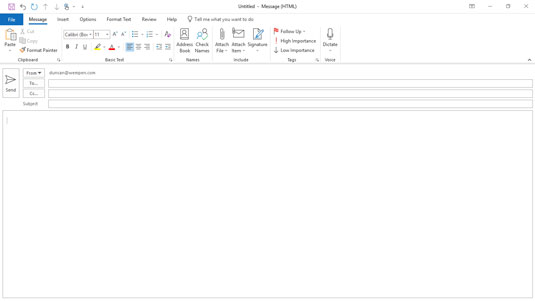
새 메시지 양식.
2. 받는 사람 텍스트 상자를 클릭하고 메시지를 보내는 사람의 이메일 주소를 입력합니다.
여러 사람에게 메시지를 보내는 경우 쉼표나 세미콜론을 사용하여 주소를 구분합니다.
받는 사람 단추 자체를 클릭하고 주소록에서 메시지를 보내는 사람의 이름을 찾은 다음 해당 이름을 두 번 클릭하여 받는 사람 텍스트 상자에 추가한 다음 확인 단추를 클릭할 수도 있습니다.
3. 참조 텍스트 상자를 클릭하고 메시지 사본을 보낼 사람의 이메일 주소를 입력합니다.
참조 버튼을 클릭하여 주소록에서 사람을 추가할 수도 있습니다.
4. 새 메시지 양식의 리본에서 이름 확인 버튼을 클릭합니다(또는 Ctrl+K를 누름).
아는 모든 사람의 정확한 이메일 주소를 외우지 않은 경우(헉!) 이름 확인 기능을 사용하면 주소의 일부를 입력한 다음 주소록에서 정확한 주소를 조회할 수 있으므로 다음을 수행할 필요가 없습니다. 귀찮다. 이름 확인이 입력한 내용을 다시 확인하십시오. 때로는 의도한 주소 대신 주소록에 있는 유사한 주소를 자동으로 입력하는데, 이를 깨닫지 못하고 부적절한 사람에게 메시지를 보낸다면 당황스러운 결과를 초래할 수 있습니다. 당신의 상사에게 가는 당신의 친구.
5. 제목 텍스트 상자에 메시지 제목을 입력합니다.
제목을 간략하게 유지해야 합니다. 간결하고 관련성 있는 제목은 누군가가 귀하의 메시지를 읽고 싶게 만듭니다. 길거나 이상한 제목은 그렇지 않습니다.
제목 추가를 잊어버리고 메시지를 보내려고 하면 Outlook에서 제목 없이 메시지를 보낼 것인지 묻는 창이 열립니다. 메시지로 돌아가서 제목을 추가하려면 보내지 않음 버튼을 클릭하십시오. 제목 없이 메시지를 보내려면 계속 보내기 버튼을 클릭하기만 하면 됩니다(메시지를 작성하기 전에는 제외).
6. 메시지 상자에 메시지 텍스트를 입력합니다.
Microsoft Word를 워드 프로세서로 사용하는 경우 서식, 그래픽, 표 및 전자 메일을 더욱 매력적으로 만들기 위해 Word에서 사용할 수 있는 모든 트릭에 익숙할 것입니다. 텍스트 서식 탭의 메시지 양식 맨 위에 있는 도구를 사용하여 Outlook에서 동일한 트릭을 사용할 수 있습니다.
메시지를 전달하거나 첨부 파일을 보낼 때와 같이 메시지 텍스트 상자에 아무 것도 입력할 필요가 없는 경우가 있습니다. 이 경우 그냥 건너뛰고 다음 단계로 넘어갑니다.
인터넷에 있는 사람들에게 보낼 이메일 형식에 주의하십시오. 모든 이메일 시스템이 그래픽이나 굵게 또는 기울임꼴과 같은 서식이 지정된 텍스트를 처리할 수 있는 것은 아니므로 클라이언트에게 보내는 통신 예술의 걸작은 횡설수설하게 도착할 수 있습니다. 또한 많은 사람들이 휴대 전화로 이메일을 읽습니다. 이는 보내는 텍스트에 이상한 영향을 줄 수 있습니다. 수신자가 이메일을 어떻게 받는지 확실하지 않은 경우 그래픽을 확인하십시오. 같은 사무실에 있는 동료에게 전자 메일을 보낼 때 또는 보내는 사람에게도 Outlook이 있다고 확신하는 경우 서식과 그래픽이 괜찮아 보일 것입니다.
7. 검토 탭을 선택하고 메시지 화면 상단의 맞춤법 및 문법 버튼을 클릭합니다(또는 F7 키를 누름).
Outlook은 맞춤법 검사를 실행하여 메시지가 실제처럼 똑똑해 보이는지 확인합니다.
8. 보내기 버튼을 클릭합니다(또는 Ctrl+Enter 또는 Alt+S를 누름).
Outlook은 메일을 보낼 편지함으로 이동합니다. 컴퓨터가 온라인 상태인 경우 Outlook은 보낼 편지함의 모든 메시지를 즉시 보냅니다. Outlook이 메시지를 즉시 보내지 않도록 구성된 경우(일부 사무실의 경우일 수 있음) F9를 눌러(또는 리본에서 보내기/받기 탭을 선택하고 모든 폴더 보내기/받기 버튼 클릭) 전자 메일 메시지를 보낼 수 있습니다. 보낼 편지함에 대기 중인 것입니다. 컴퓨터가 오프라인일 때 메시지를 작성한 경우 인터넷에 다시 연결되면 F9 키를 눌러 메시지를 보낼 수 있습니다. 메시지가 전송되면 자동으로 보낸 편지함 폴더로 이동합니다.
Outlook에 보낼 편지함에서 메시지를 보내도록 지시하는 또 다른 방법은 Outlook 창의 왼쪽 상단 모서리에 있는 빠른 실행 도구 모음에 있는 두 개의 겹치는 봉투처럼 보이는 작은 단추를 클릭하는 것입니다. 이 단추는 Outlook 내의 모든 모듈에서 볼 수 있습니다. 이 버튼 위로 마우스 포인터를 가져가면 이것이 모든 폴더 보내기/받기 버튼임을 알려주는 스크린팁이 나타납니다. 메시지에서 보내기 단추를 클릭하거나 모든 폴더 보내기/받기 단추를 클릭하거나 F9를 눌러 메시지를 보낼 때마다 Outlook에 들어오는 모든 메시지를 검색하도록 지시하는 것이므로 일부 메시지를 받더라도 놀라지 마십시오. 메시지를 보내도록 Outlook에 지시할 때마다 메시지가 표시됩니다.
일부 메시지는 다른 메시지보다 더 중요합니다. 당신이 상사에게 보내는 중대한 보고서는 영업 부서의 친구에게 보내는 엉뚱한 말에는 적절하지 않은 종류의 주의를 요구합니다. 중요도 수준을 높음으로 설정하면 받는 사람에게 메시지에 상당한 주의가 필요함을 알립니다.
세 가지 중요도 수준 중에서 선택할 수 있습니다.
메시지의 우선 순위를 설정하려면 다음 단계를 따르세요.
1. 메일 모듈에 메시지를 입력하는 동안 리본에서 메시지 탭을 선택하고 태그 그룹의 오른쪽 하단 모서리에 있는 속성 버튼을 클릭합니다.
그림과 같이 속성 대화 상자가 열립니다. 이 대화 상자에서는 메시지에 대한 여러 가지 선택적 품질을 정의할 수 있습니다.
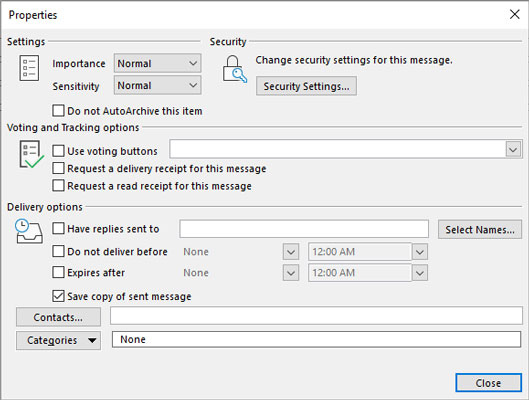
속성 대화 상자를 사용하여 메시지의 우선 순위를 설정합니다.
2. 중요도 상자 옆에 있는 삼각형을 클릭합니다.
선택 메뉴가 드롭다운됩니다.
3. 낮음, 보통 또는 높음을 선택합니다.
일반적으로 중요도는 보통으로 설정되어 있으므로 아무 작업도 수행할 필요가 없습니다.
4. 닫기 버튼을 클릭하거나 Esc 키를 눌러 속성 대화 상자를 닫습니다.
메시지의 우선 순위를 설정하는 훨씬 빠른 방법은 태그 그룹의 리본 메시지 탭에 있는 버튼을 사용하는 것입니다. 중요도 높음 버튼(빨간색 느낌표 있음)은 메시지를 중요도 높음으로 표시합니다. 중요도 낮음 버튼(파란색 화살표가 아래쪽을 향함)은 메시지를 중요도 낮음 메시지로 표시합니다.
누군가가 메시지를 중요도 낮음으로 표시하는 이유가 궁금할 것입니다. 그게 그렇게 중요하지 않다면 애초에 메시지를 보내야 하는 이유가 무엇입니까? 분명히 일부 상사는 직원이 일상적인 보고서를 중요도가 낮음 표시로 보내어 상사가 매일 읽게 되는 흥미진진한 새 전자 메일 메시지 후에 해당 내용을 읽을 수 있도록 하는 것을 좋아하는 것 같습니다 . 또한 받은 편지함에 수신된 메시지에 중요도를 할당하여 나중에 처리할 수 있는 메시지를 알릴 수 있습니다.
메시지를 한 사람만 볼 수 있도록 하거나 메시지를 보낸 후 다른 사람이 메시지를 변경하지 못하도록 할 수 있습니다. 민감도 설정을 사용하면 메시지를 보낸 후 다른 사람이 수행할 수 있는 작업을 제한할 수 있으며 다른 사람이 될 수 있는 사람을 설정할 수 있습니다.
메시지의 민감도를 설정하려면 메시지의 속성 대화 상자를 엽니다. Sensitivity 라는 단어 옆에 있는 목록 상자 화살표를 클릭하고 간단히 설명된 대로 표시된 수준 중 하나를 클릭합니다 .
보내는 대부분의 메시지는 보통 민감도를 가지므로 별도로 말하지 않는 경우 Outlook에서 사용하는 민감도입니다. 개인, 개인 및 기밀 설정은 메시지를 받는 사람들에게 일반 메시지와 다르게 메시지를 처리하기를 원할 수 있음을 알립니다. (일부 조직에서는 기밀 메시지를 처리하는 데 특별한 규칙이 있습니다.) 그만한 가치가 있기 때문에 저는 Outlook을 20년 넘게 사용해 왔으며 정상적인 업무 과정에서 메시지의 민감도 설정을 한 번도 변경한 적이 없습니다.
감도는 실용적인 문제로 아무 의미가 없습니다. 메시지의 민감도를 비공개 또는 기밀로 설정해도 다른 메시지보다 더 비공개 또는 기밀로 설정되지 않습니다. 메시지에 특히 민감한 정보가 포함되어 있음을 수신자에게 알립니다. 많은 기업이 회사 외부에서 이메일로 어떤 정보를 보낼 수 있는지에 대해 매우 신중합니다. 직장에서 Outlook을 사용하는 경우 전자 메일로 보내는 정보가 안전한지 확인하기 전에 시스템 관리자에게 확인하십시오.
권한 명령은 메시지를 작성할 때 리본의 옵션 탭에 나타납니다. 민감도와 달리 권한은 실제로 누군가가 귀하의 메시지를 귀하가 아는 모든 사람에게 전달하도록 하는 것과 같이 귀하의 메시지에 특정 일이 발생하는 것을 방지할 가능성이 있습니다. (얼마나 당황스럽습니까.) 그러나 귀하와 귀하의 받는 사람은 정보 권한 관리 서비스라는 것과 호환되는 전자 메일 시스템을 설정해야 작동합니다. 또한 일부 모든 이메일 서비스에서 작동하는지 확신할 수 없습니다. Hotmail이나 Yahoo! 메일에서 지원하지 않을 수 있습니다. 정보 권한 관리에 대해 자세히 알아보십시오.
Excel에서 회귀 분석을 통해 데이터 간의 관계를 탐색하고 시각적으로 분석하는 방법을 알아보세요. 다양한 단계를 따라 쉽게 산점도를 만들 수 있습니다.
이 가이드를 사용하여 LuckyTemplates.com에서 Azure Information Protection을 효과적으로 구성하는 방법을 알아보세요.
SharePoint와 Power BI 통합 방법 및 LuckyTemplates.com에서 보고서를 SharePoint 사이트에 연결하는 다양한 방법에 대해 알아보세요.
프레젠테이션 중 펜 혹은 형광펜을 사용하여 PowerPoint 슬라이드에 그린 경우, 사용자가 다음 프레젠테이션을 위해 그림을 저장하거나 쉽게 지울 수 있도록 하는 방법을 알립니다.
Smartsheet는 프로젝트를 관리하고, 워크플로를 구축하고, 팀과 협업할 수 있는 동적 작업 플랫폼입니다.
SharePoint는 다양한 워크플로 응용 프로그램, "목록" 데이터베이스 및 기타 웹 구성 요소는 물론 보안 기능을 사용하여 비즈니스 그룹의 공동 작업을 제어하는 웹 기반 공동 작업 시스템입니다.
반니엔 캘린더(Van Nien Calendar)는 휴대폰에서 달력 보기 애플리케이션으로, 휴대폰에서 태음태양일을 빠르게 확인하고 중요한 업무를 정리할 수 있도록 도와줍니다.
Microsoft Outlook은 Microsoft Corporation에서 개발한 비즈니스 및 생산성 응용 프로그램입니다.
ClickUp은 모든 비즈니스에서 가장 높은 평가를 받는 생산성 플랫폼 중 하나입니다. Google, Booking.com, San Diego Padres 및 Uber와 같은 대기업은 모두 ClickUp을 사용하여 직장 생산성을 높입니다.
PDF는 텍스트 문서를 읽고, 만들고, 보내는 데 일반적으로 사용되는 형식이 되었습니다. 결과적으로 이러한 유형의 문서화에 사용되는 프로그램 수가 증가했습니다. PDF-XChange Viewer는 점점 더 많은 PDF 뷰어 중 하나입니다.








